Faça uma escolha Capturas de tela Construiu nossa vida mais fácil. Anteriormente, tínhamos que implementar muitos truques e usar muitas ferramentas para realizar Captura de tela simples , Mas com uma torção Sistema operacional Android Atalhos úteis e rápidos integrados para obter Capturas de tela. No entanto, a maioria dos telefones Android ainda não tem a opção de editar esses snaps.
Se você quiser adicionar Anotações Nas capturas de tela do telefone Android, seu telefone pode já ter recursos de marcação integrados. Embora nem todos os telefones tenham essa função útil, você pode adicioná-la facilmente usando aplicativos de terceiros.

Vamos falar sobre como Adicionar anotações Para fotos no Android e aplicativos que podem ajudá-lo a fazer isso. Muitas dessas ações são baseadas em um aplicativo chamado Mestre da tela Portanto, faça o download antes de mergulhar na explicação.
Baixar: Mestre da tela (Versão premium gratuita disponível)
1. Como distinguir parte da imagem no Android
O Screen Master facilita a anotação de fotos no Android. Faça uma captura de tela do Android do que você deseja destacar e toque em Editar. Na parte inferior, role para a direita até encontrar uma opção Holofote , Em seguida, toque nele.
Olhe para a forma Aquele que você deseja usar para anotação na parte inferior e clique nele. Em seguida, arraste o dedo ao redor do que deseja destacar para desenhar esta forma. Esta é uma das maneiras mais fáceis de marcar texto em Uma captura de tela No Android; Desenhe um quadrado para chamar a atenção para identificá-lo e esta instrução tornará isso claro para o aluno.
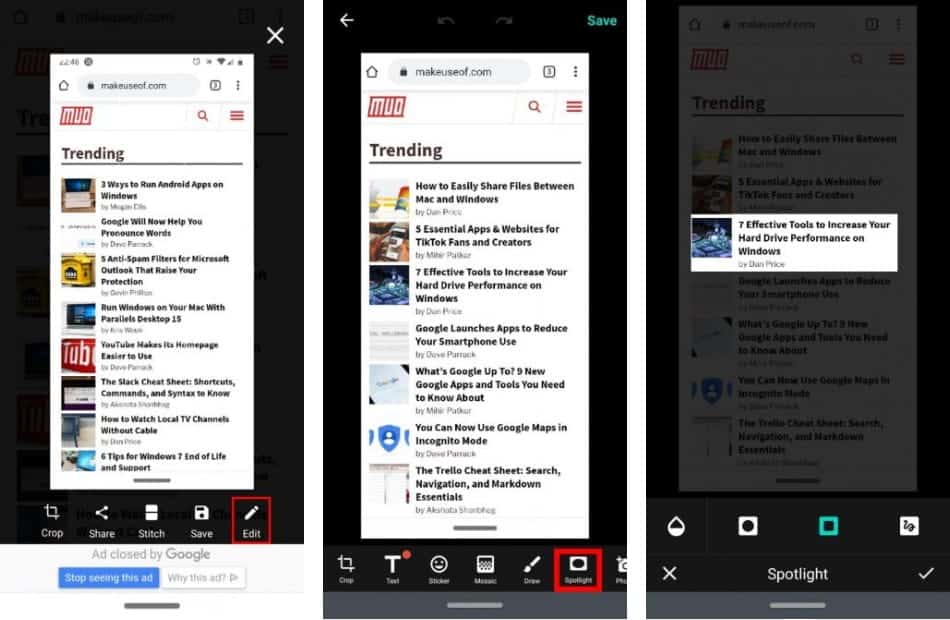
2. Como desenhar em uma captura de tela no Android
Se você está se perguntando como contar com Capturas de tela do Android , É melhor manter o Screen Master. Consideramos que é um dos melhores aplicativos Android para fazer anotações em fotos devido à sua simplicidade.
Depois de tirar uma foto, clique em “Editar" , Então "رسم“. Então selecione a forma Qual você deseja usar. Se você deseja circular algo em uma imagem, selecione a forma do quadrado ou círculo e arraste-o ao redor da área que você está tentando focar. Você também pode usar desenhos e setas manuais para mostrar seu ponto de vista.
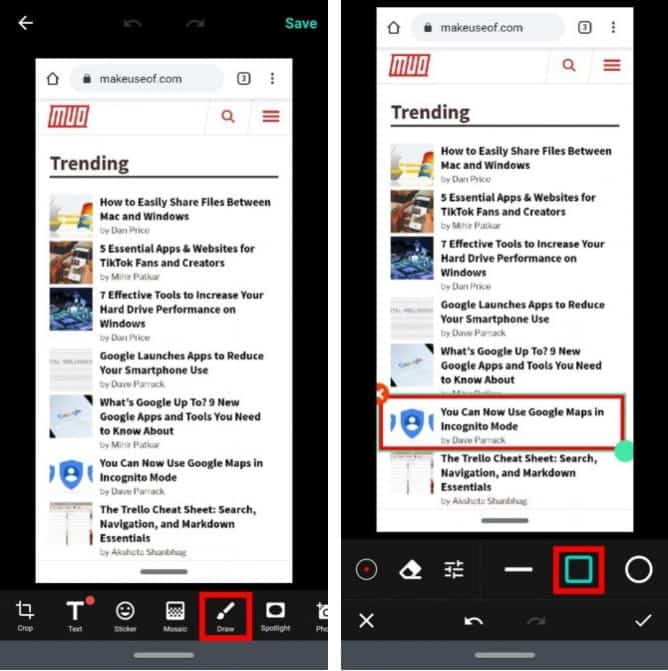
3. Como desfocar uma imagem no Android
O Screen Master também pode desfocar os elementos da imagem antes de compartilhá-los. Faça uma captura de tela e clique em "Editar". Em seguida, selecione Mosaico.
Aqui você encontrará algumas configurações para personalizar o ruído. mudança o ponto À esquerda, a opção de pincel de forma livre, ao alterar Pingo D'água Densidade de camuflagem. usar O quadrado com marcas de xadrez No texto que você deseja alterar a visualização: Tabuleiro de damas é pixelização, imagem manchada está borrando, E as imagem recortada é triângulos.
Finalmente, permite que você O quadrado que contém quatro cantos Arrastar um bloco para selecionar algo e permitir que você Dedo indicador Edição gráfica. Se você cometer um erro, poderá selecionar a borracha para se livrar dele.

4. Como escrever uma captura de tela no Android
Você precisa Adicione texto às suas fotos? Isso também é possível com o Screen Master. Você só precisa tirar uma foto, clicar Editar , Então escolha Texto. No entanto, você descobrirá rapidamente que as opções de texto são um pouco rudimentares; Existem muito poucas opções de exibição para adicionar algum brilho às suas fotos!
Portanto, recomendamos outro aplicativo, Pixlr Para anotar fotos com texto. Você não pode fazer capturas de tela com ele, então fique à vontade para usar o Screen Master para criar a captura de tela inicial. Em seguida, inicie o Pixlr e clique em “صور”, E selecione a imagem que você precisa para adicionar texto. Clique em Ícone T Com uma caixa ao redor.
O aplicativo solicitará que você escreva sua mensagem. Insira sua seleção e clique em Avançar no canto superior esquerdo. Agora você pode personalizar o texto alterando a fonte, a cor e o sombreamento. Você pode girar o texto deslizando um dedo ou alterar o tamanho da fonte beliscando ou expandindo com dois dedos.
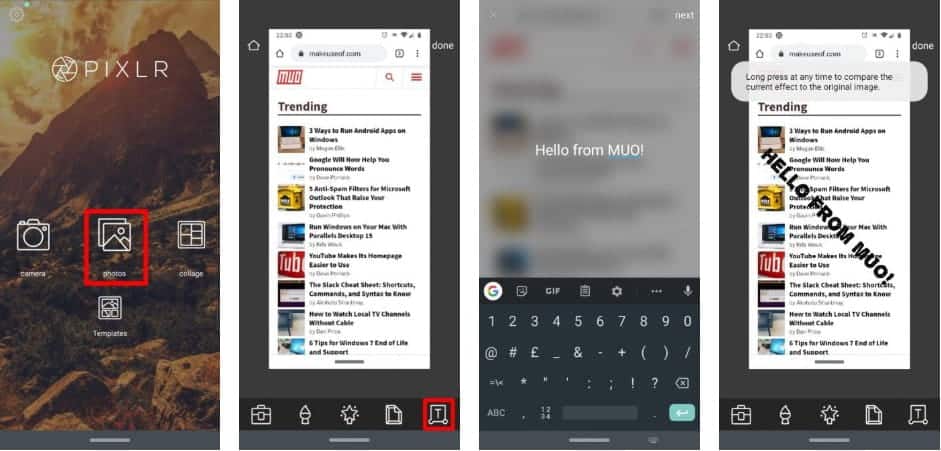
Baixar: Pixlr (Compras gratuitas no aplicativo disponíveis)
5. Como criar um adesivo no Android
Pixlr também é ótimo em Combine várias fotos Em um quadro. Isso é algo que o Screen Master não pode fazer, mesmo com a opção premium.
Para fazer isso, abra o aplicativo e selecione Colagem. Aqui, escolha até Quatro fotos da biblioteca de imagens E clique em Concluído. Escolha agora entre uma variedade de Desenhos de fotos A colagem em que você deseja colocar essas imagens, como lado a lado, de cima para baixo ou aninhadas. As ferramentas na parte inferior permitem que você ajuste a aparência geral Para o pôster.
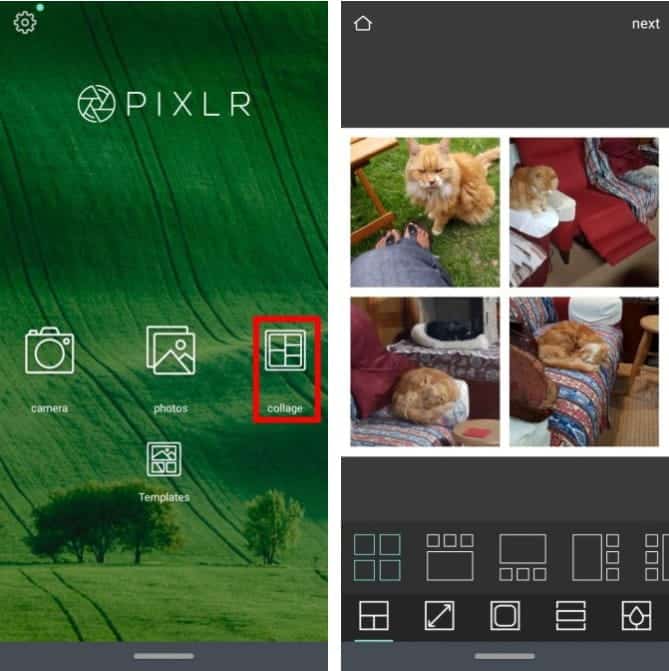
6. Como criar capturas de tela longas no Android
Uma opção está disponível Longas capturas de tela Em Screen Master. Esta opção estava disponível apenas com a versão premium, mas está disponível para usuários gratuitos no momento da escrita. Capturar Imagem longa -Tire uma foto como faria normalmente. Certifique-se de tirar a primeira foto de onde deseja iniciar o início de sua longa captura de tela. Em seguida, pressione o botão ponto.
O aplicativo irá lançar o criador de tela ponto. No canto superior direito, você verá a captura de tela que acabou de tirar e ela foi minimizada. Enquanto isso, a tela principal mostrará a página onde você fez uma captura de tela.
Para criar uma captura de tela longa, role para baixo na página inicial até que a parte superior da página apareça na parte inferior da captura de tela superior direita. Em seguida, toque no ícone MAIS Para adicioná-los à série. Continue rolando até a parte inferior da página até terminar e toque em Marca de verificação Para confirmar sua escolha.
Você verá então todas as fotos que tirou, empilhadas umas sobre as outras. Aqui, você pode clicar no ícone de tesoura ao lado de cada seção para colar as imagens você mesmo, ou pressione o "botão"Ponto Automático”Para que o aplicativo faça isso por você.
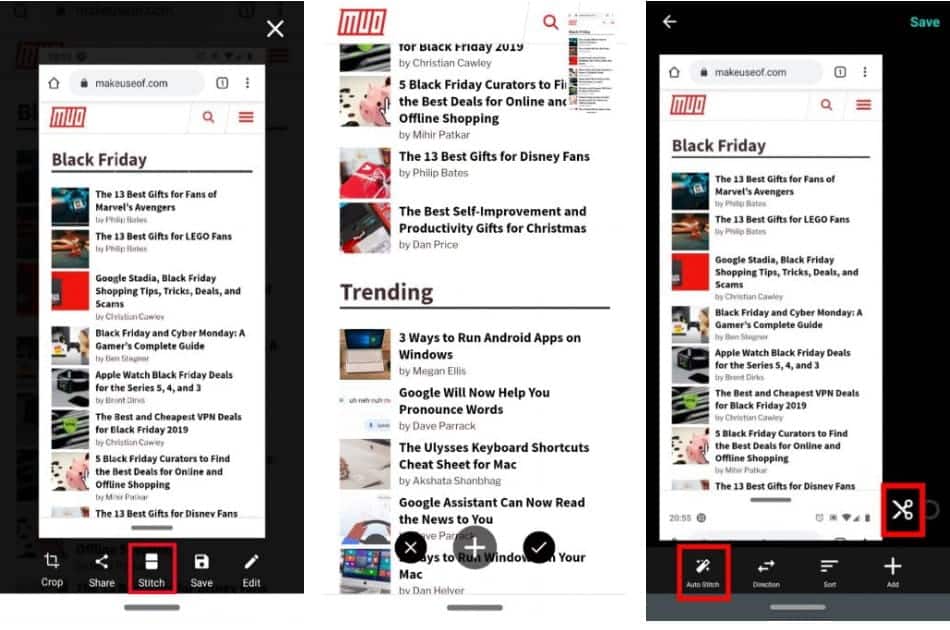
Uma vez feito isso, você terá uma captura de tela muito longa que parece muito melhor do que postar várias capturas de tela. Se você gosta desse estilo de espelhamento de tela, também vale a pena tentar os melhores aplicativos móveis para obter Capturas de tela durante a rolagem. Um desses aplicativos pode atender melhor às suas necessidades do que o Screen Master.
Tire fotos melhores no Android
Você não precisa baixar Capturas de tela E fotos em seu computador para edição; Esses aplicativos Android podem fazer por você rapidamente. Agora você sabe como fazer anotações, ver e agrupar fotos no Android.
Você sabia que também pode trabalhar em Vídeos usando seu celular? Dê uma olhada em Os melhores editores de vídeo para Android para conseguir este trabalho.







